Ta vodnik bo prikazal postopek konfiguriranja gruče Kubernetes na primerku AWS EC2.
Kako nastaviti gručo Kubernetes na primerku AWS EC2?
Sledite tem preprostim korakom za nastavitev Kubernetes na instanci AWS EC2.
1. korak: Povežite se z instanco EC2
Za povezavo z instanco morate imeti ustvarjen primerek EC2 in v » tek ' država. Nato ga izberite in kliknite » Povežite se ” gumb:
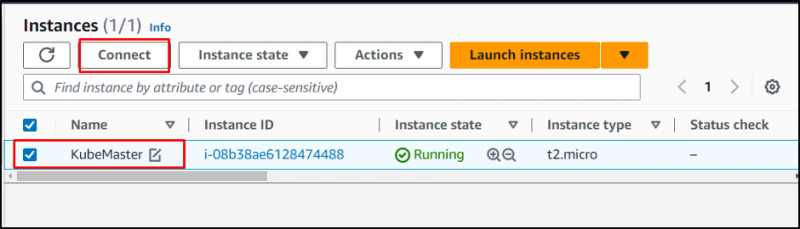
Kopirajte podani ukaz platforme:
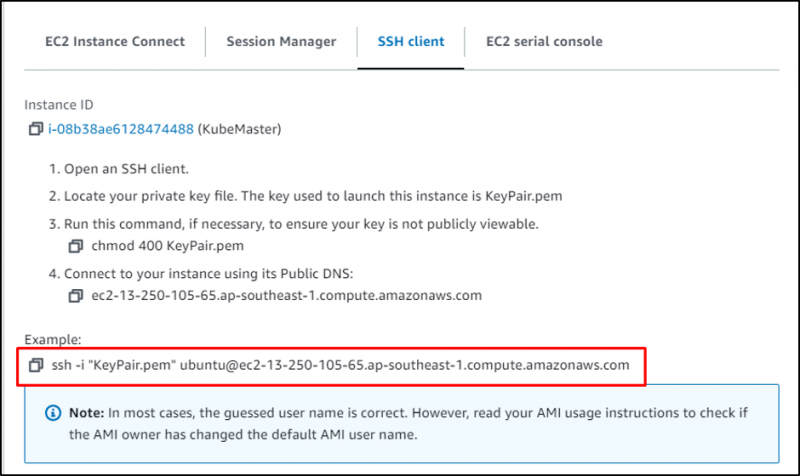
Prilepite ukaz na terminal in spremenite pot datoteke para ključev iz sistema:
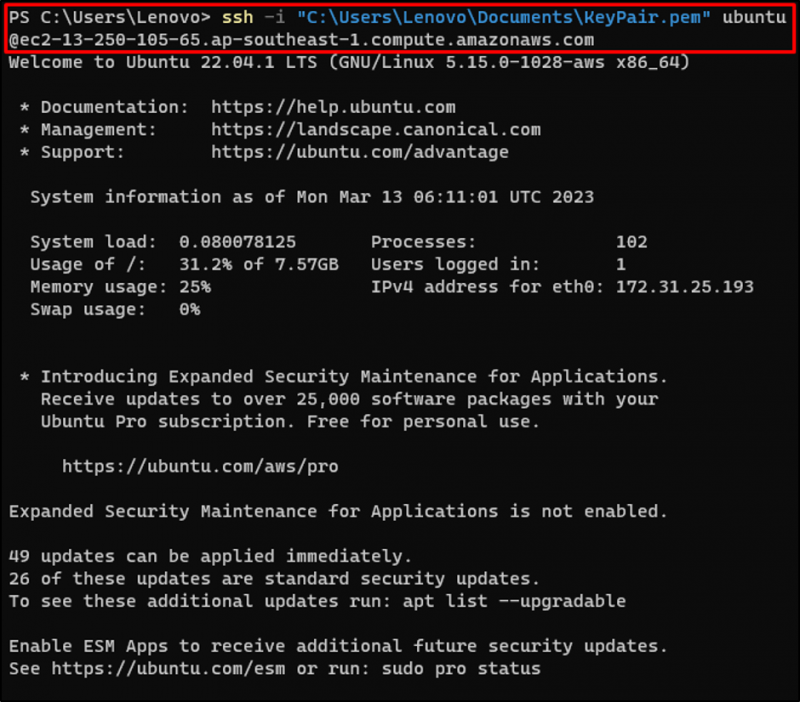
Posodobite pakete apt:
sudo apt-get posodobitev 
2. korak: Namestite AWS CLI
Prenesite datoteko AWS CLI v stisnjeni obliki s povezavo uradnega spletnega mesta:
curl 'https://awscli.amazonaws.com/awscli-exe-linux-x86_64.zip' -o 'awscliv2.zip' 
Razpakirajte datoteko AWS CLI:
razpakirajte awscliv2.zip 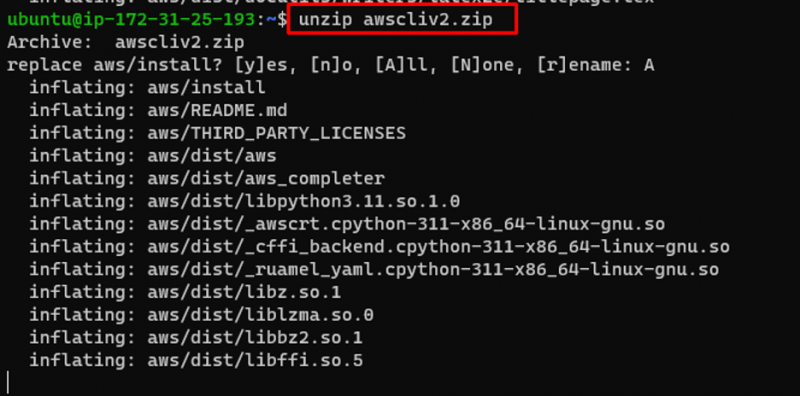
Namestite AWS CLI:
sudo ./aws/installPreverite nameščeno različico AWS CLI:
aws --različicaNameščena različica, prikazana na spodnjem posnetku zaslona, je ' aws-cli/2.11.2 ”:

3. korak: Namestite Kubectl
Prenesite datoteko Kubectl s povezave v tem ukazu:
curl -LO https://storage.googleapis.com/kubernetes-release/release/$(curl -s https://storage.googleapis.com/kubernetes-release/release/stable.txt)/bin/linux/amd64/kubectl 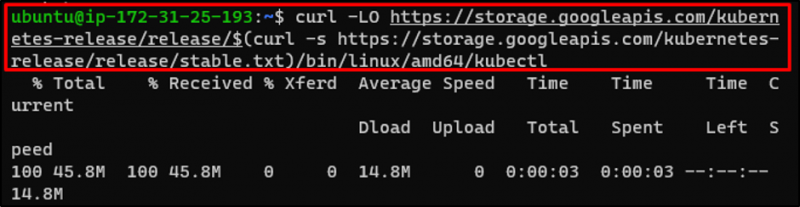
Dodelite zahtevana dovoljenja za kubectl:
chmod +x ./kubectlPremaknite datoteko Kubectl na lokacijo, navedeno v spodnjem ukazu:
sudo mv ./kubectl /usr/local/bin/kubectl 
4. korak: podelite dovoljenja uporabniku IAM
Pojdite na nadzorno ploščo IAM in uporabniku IAM dodelite naslednja dovoljenja:
- AmazonEC2FullAccess
- AmazonRoute53FullAccess
- AmazonS3FullAccess
- IAMFullAccess:

5. korak: Priključite uporabnika IAM na EC2
Konfigurirajte AWS CLI tako, da zagotovite poverilnice uporabnika IAM:
aws configureČe želite dobiti celoten postopek konfiguracije AWS CLI, kliknite tukaj :

6. korak: Namestite Kops
Prenesite pripomoček Kops z GitHub:
curl -LO https://github.com/kubernetes/kops/releases/download/$(curl -s https://api.github.com/repos/kubernetes/kops/releases/latest | grep tag_name | cut -d ''' -f 4)/kops-linux-amd64 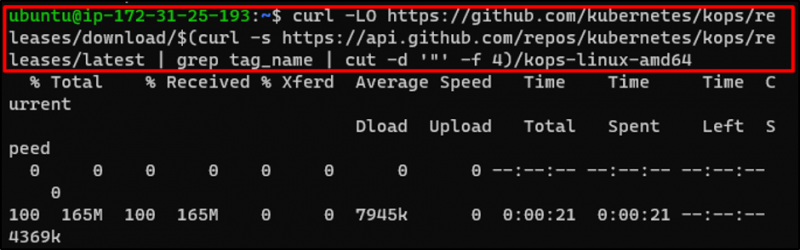
Kopsu dodelite zahtevana dovoljenja:
chmod +x kops-linux-amd64Premaknite Kops v želeni imenik:
sudo mv kops-linux-amd64 /usr/local/bin/kops 
7. korak: Ustvarite gostujoče območje iz Route 53
Pojdite na nadzorno ploščo Route 53 in kliknite » Ustvari gostujoče območje ” gumb:

Vnesite ime gostujočega območja:

Izberite ' Zasebno gostujoče območje ” in navedite ID VPC z njegovo regijo:
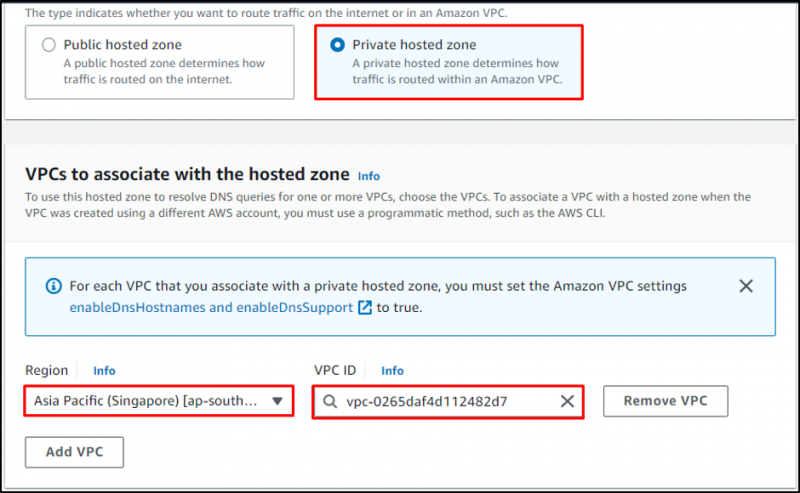
Pomaknite se navzdol do dna in kliknite » Ustvari gostujoče območje ” gumb:
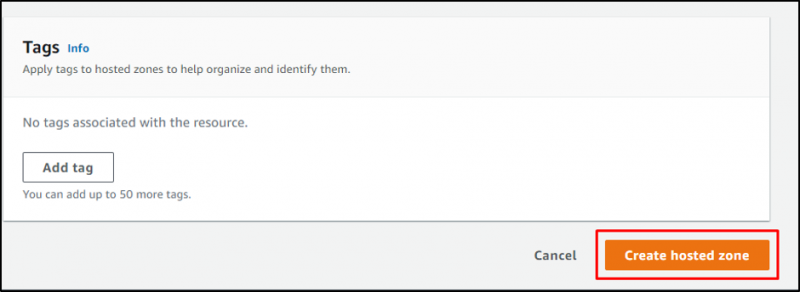
8. korak: Ustvarite vedro S3
Ustvarite vedro z naslednjim ukazom:
aws s3 mb s3://upload31Opomba : Ime vedra mora biti edinstveno:

Preverite ustvarjanje vedra tako, da obiščete » Vedra ” stran na nadzorni plošči S3:
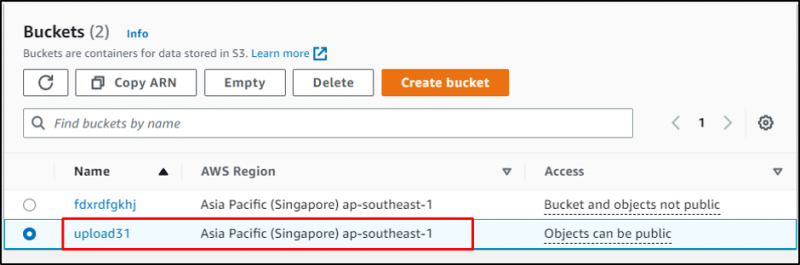
Dovolite Kubernetesu shranjevanje podatkov gruče v vedro:
izvoz KOPS_STATE_STORE=s3://upload31Ustvarite ključe SSH tako, da vnesete naslednji ukaz:
ssh-keygenZagon zgornjega ukaza bo uporabnika pozval, naj vnese poverilnice, preprosto izberite privzeto s pritiskom na Enter:

9. korak: Definirajte gručo v vedro S3
Ustvarite definicije gruče na vedru S3 tako, da zagotovite » Območje razpoložljivosti « in » Ime gruče ”:
kops ustvari gručo --cloud=aws --zones=ap-southeast-1a --name=k8s.cluster --dns-zone=private-zone --dns private --state s3://upload31 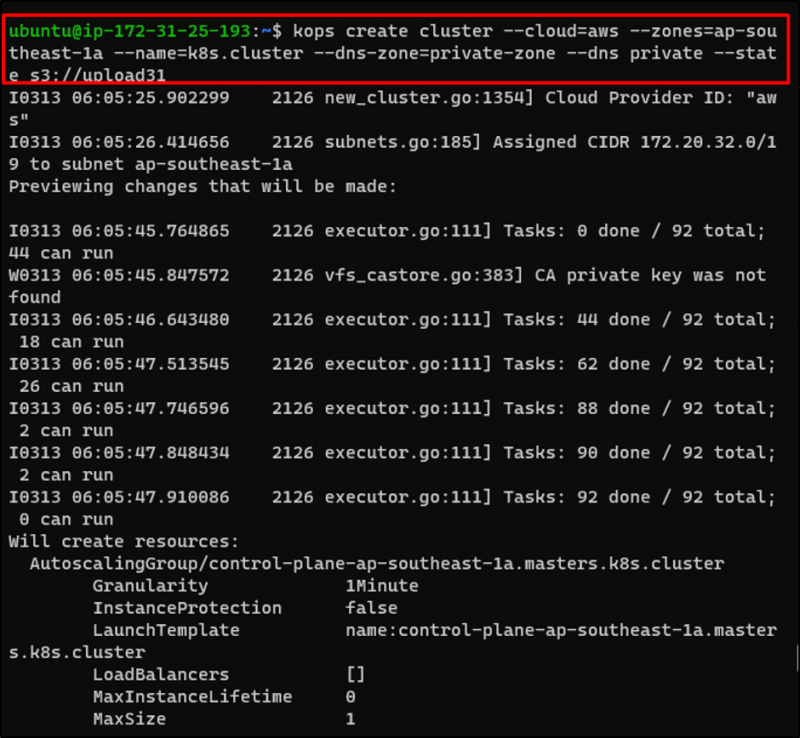
10. korak: Ustvarite gručo
Zdaj ustvarite gručo z naslednjim ukazom:
kops posodobitev gruče k8s.gruča --da 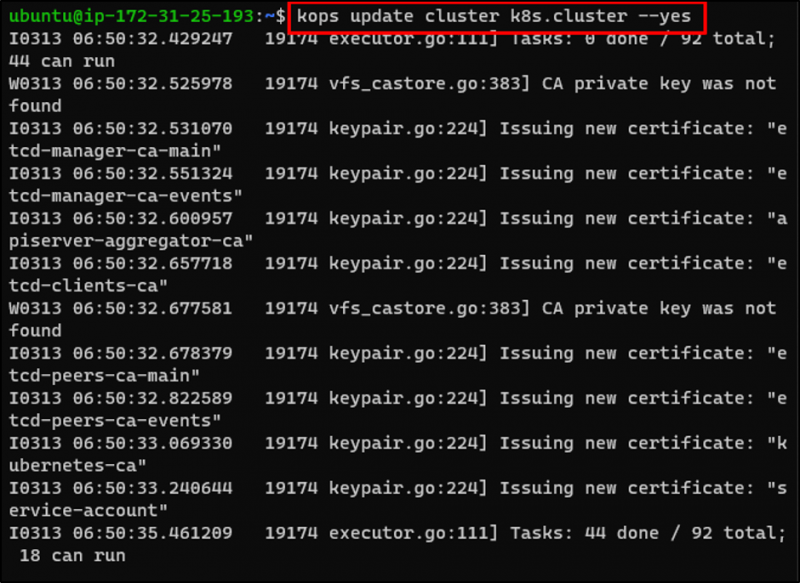
Preverite ustvarjanje gruče tako, da obiščete » Primerki ” na nadzorni plošči EC2:
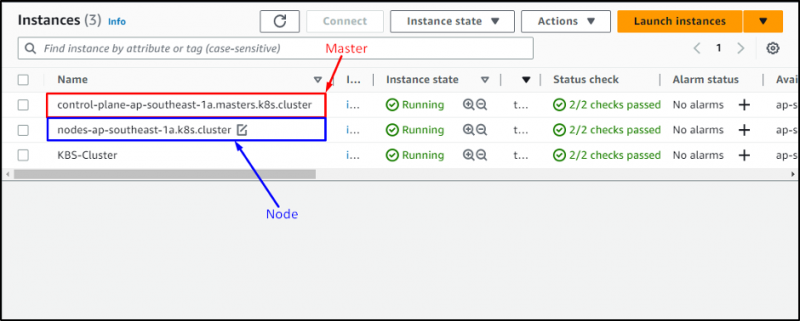
To je vse o tem, kako nastaviti gručo Kubernetes na primerku EC2.
Zaključek
Če želite nastaviti gručo Kubernetes na instanci AWS EC2, ustvarite in povežite se z instanco EC2. Namestite AWS CLI na primerek EC2 in ga konfigurirajte z uporabnikom IAM, ki vsebuje zahtevana dovoljenja. Namestite Kubectl in Kops na instanco in nato ustvarite vedro S3 za shranjevanje podatkov gruče vanj. Na koncu ustvarite gruče in jih preverite na nadzorni plošči EC2. V tem priročniku je razloženo, kako konfigurirati gručo Kubernetes na instanci AWS EC2.